如何使用几何画板求方程的根,使用几何画板求方程的根的方法
时间:2017-07-04 来源:互联网 浏览量:
今天给大家带来如何使用几何画板求方程的根,使用几何画板求方程的根的方法,让您轻松解决问题。
一般说来,一元高次方程通常要用图像法求解,今天小六教你使用几何画板求方程的根。具体方法如下:
1我们以方程x3-3x+1=0为例,先构造函数f(x)= x3-3x+1,画出它的图象,单击图表,绘制新函数。
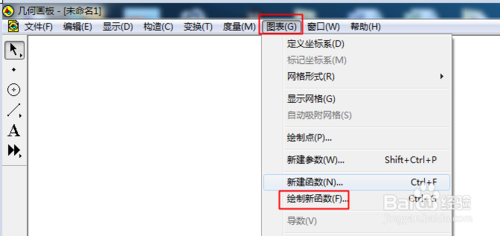 2
2在弹出的窗口中输入函数表达式,单击确定。
 3
3这样函数图象就画好了,接下来我们要开始求根了。
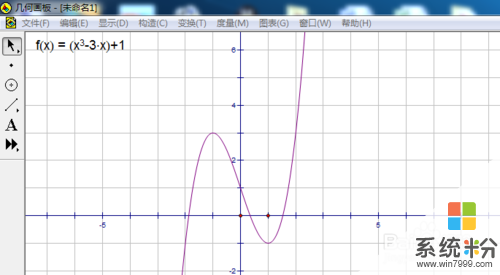 4
4求根工具在哪里呢?单击自定义工具,选择函数工具,选择f(x)=0的根这个选项。
 5
5单击函数表达式,出现一个活动的点,移动点的位置,直到显示root,这时,显示方程的第一个根,再次点击表达式,移动点得位置,找到第二个根,同样方法可以找到第三个根。
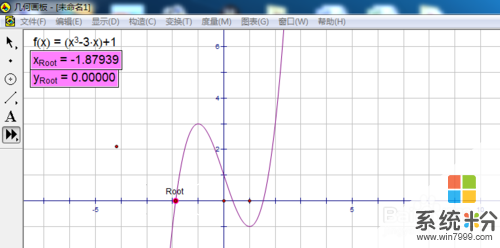 6
6经过三次同样的操作,方程的根全部求出来了,那么如何更改小标和设置根的下标呢?
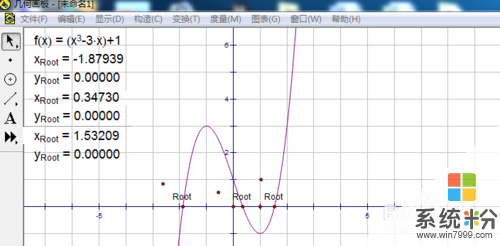 7
7现在设置根的下标。依次单击各选项,不必按上档键,在小窗口中,下标rod起始值改为1,单击确定。
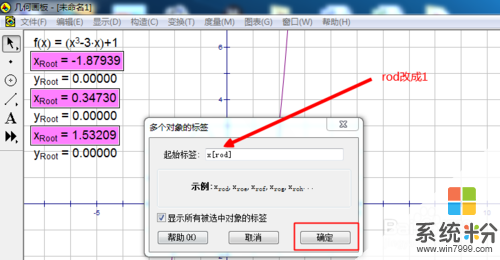 8
8隐藏多余的初始值表达式,选择三个初始值,单击显示,隐藏度量值。
 9
9现在设置根的精确度,选中各根,单击显示,度量值的标签,单击值标签,如果我们要保留两位小数就选择百分之一,确定。
 10
10最后,显示的结果如下。整个过程结束了,你学会了吗?
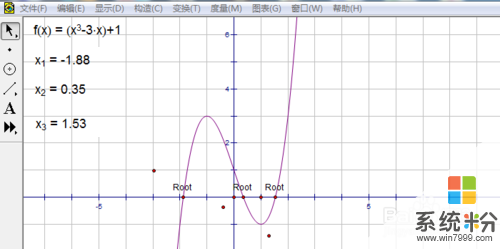
以上就是如何使用几何画板求方程的根,使用几何画板求方程的根的方法教程,希望本文中能帮您解决问题。
我要分享:
相关教程
- ·如何使用美图秀秀作几何画图? 使用美图秀秀作几何画图的方法
- ·怎样用几何画板测量多边形;多边形是否能用几何画板测量
- ·几何画板如何绘制半圆|绘制几何半圆的方法
- ·如何使用画图板复制图片内容 使用画图板复制图片内容的方法
- ·如何将一条直连网线变成两根使用 将一条直连网线变成两根使用的方法
- ·几何画板标记角的弧线内的阴影怎么清除? 几何画板标记角的弧线内的阴影的清除方法
- ·戴尔笔记本怎么设置启动项 Dell电脑如何在Bios中设置启动项
- ·xls日期格式修改 Excel表格中日期格式修改教程
- ·苹果13电源键怎么设置关机 苹果13电源键关机步骤
- ·word表格内自动换行 Word文档表格单元格自动换行设置方法
